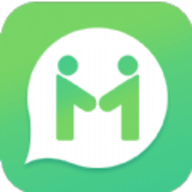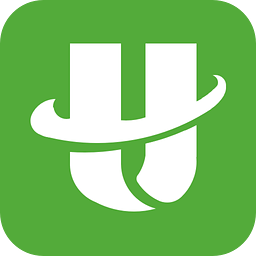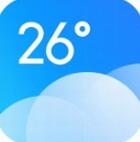win10麦克风有电流声怎么消除
作者:佚名 来源:57自学网 时间:2023-02-11
一些win10用户发现使用电脑麦克风时总是有电流声,这大大降低了你的听觉体验。那么如何消除win10麦克风的电流声呢?要消除当前噪音,可以打开麦克风属性中的“噪音抑制”、“回声消除”等功能,最大程度消除当前噪音。这些功能的具体位置在麦克风属性窗口的增强选项卡中。
win10麦克风有电流声怎么消除:
1.首先在电脑桌面右下角找到声音图标,点击右键,会出现一个菜单窗口,我们在其中选择“打开声音设置”选项;

2.然后我们就进入声音设置页面。我们会点击页面左侧的“声音”选项,找到页面上的“声音控制面板”选项,点击这个选项。
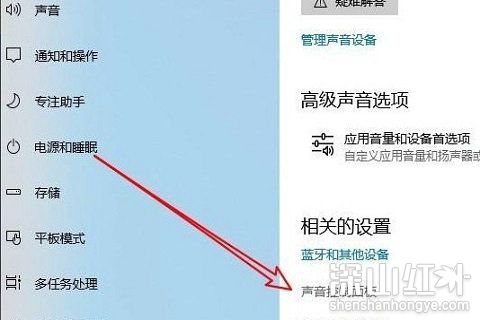
3.然后桌面上会出现一个声音窗口。我们可以在窗口顶部找到“录制”选项卡,然后单击它。
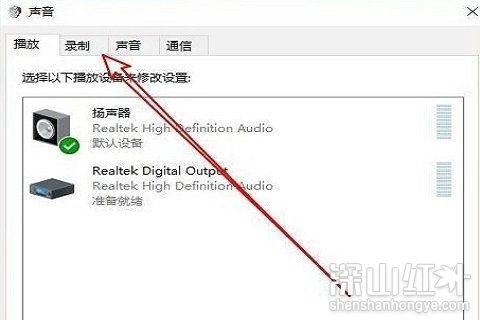
4.接下来点击窗口中的“麦克风”选项,点击窗口右下角的“属性”按钮,打开麦克风属性对话框;
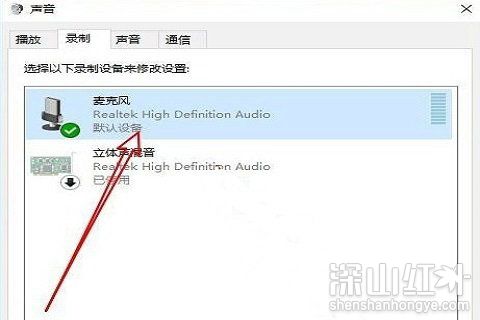
5.然后在麦克风属性对话框中,我们找到对话框顶部的“增强”选项卡,点击这个选项卡进行下一步操作;
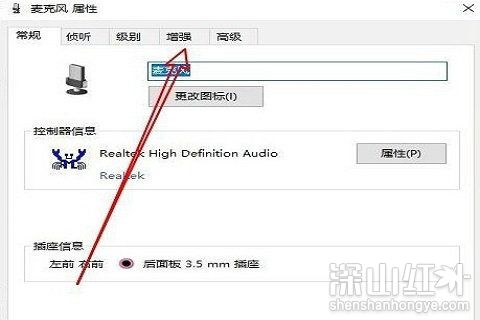
6.最后,勾选对话框中的“噪音抑制”、“回声消除”、“即时模式”选项,点击底部的“确定”按钮,成功去除麦克风当前声音。
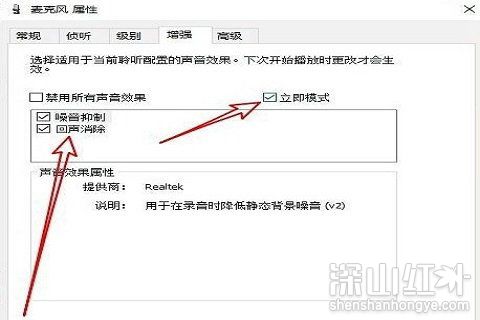
以上是如何消除win10麦克风电流声的解决方法。希望能帮到你!
- 上一篇:win11开机桌面假死无响应怎么办
- 下一篇:windows休眠文件怎么删除